
Obnova prostredia Prostredie na obnovenie systému Windows (WinRE) je minimálne OS založené na predinštalačnom prostredí Predinštalačné prostredie systému Windows (WinPE), ktorá obsahuje množstvo nástrojov na obnovu, resetovanie a diagnostiku systému Windows. V prípade, že sa hlavný operačný systém z nejakého dôvodu zastaví, počítač sa pokúsi spustiť prostredie na obnovenie WinRE, ktoré môže v automatickom (alebo manuálnom režime) problém vyriešiť.
V niektorých prípadoch sa počítač nemôže spustiť do prostredia na obnovenie systému Windows z dôvodu rôznych problémov. V tomto článku sa pozrieme na hlavné spôsoby obnovenia prostredia WinRE pomocou príkladu systému Windows 10 (pre systémy Windows 7 a Windows 8.1 je postup podobný).
obsah:
- Zakázanie a povolenie WinRE
- Kontrola záznamov WinRE v konfiguračnom súbore BCD
- Umiestnenie súboru Winre.wim
- Obnovte nastavenia v ReAgent.xml
- Ručné vyhľadávanie a obnova súboru Winre.wim
Dôvody, prečo sa prostredie WinRE zastaví načítavanie alebo nefunguje správne, sa vo všeobecnosti môžu líšiť:
- WinRE prostredie je zakázané na úrovni nastavení systému Windows.
- Archív zavádzacích konfigurácií (BCD) nemá bootovací záznam v režime obnovy
- Súbor s obrázkom prostredia Winre.wim chýba alebo bol presunutý
- Chýba alebo obsahuje nesprávne údaje WinRE konfiguračný súbor - ReAgent.xml

Zakázanie a povolenie WinRE
Skúste vypnúť a povoliť režim WinRE spustením nasledujúcich príkazov na príkazovom riadku s oprávneniami správcu:reagentc / disable
reagentc / enable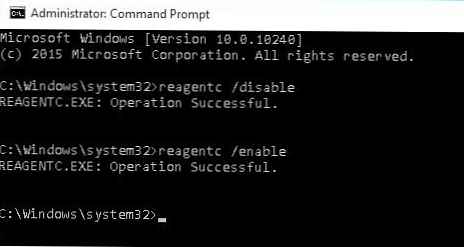
Kontrola záznamov WinRE v konfiguračnom súbore BCD
Overte, či bootovacia konfigurácia bootovacích dát BCD BCD obsahuje správne položky pre bootovanie WinRE.
poznámka. Ak úspešne aktivujete WinRE pomocou činidla, potrebné položky pre WinRE by sa mali automaticky zobraziť v konfigurácii zavádzania systému. V každom prípade sa však oplatí skontrolovať hodnotu parametra recoverysequence.Tlač aktuálnych záznamov v BCD
bcdedit / enum all
Nájdite časť v zozname možností sťahovania Zavádzač systému Windows, s identifikátorom identifikátor = current. V našom príklade vyzerá tento záznam takto:
Zavádzač systému Windows
-------------------
identifikátor current
oddiel zariadenia = C:
cesta \ Windows \ system32 \ winload.exe
popis Windows 10
locale ru-RU
dedí bootloadersettings
následok zotavenia 7c817935-e52f-11e6-9c2c-0050569efccb
obnovenie povolené áno
povolenéinúpravy nastavení 0x15000075
oddiel osdevice = C:
systemroot \ windows
resumeobject 1c7df7a0-4560-11e5-9675-8451eaa913bb
nx OptIn
bootmenupolicy štandard
Vyhľadajte a zapamätajte si hodnotu GUID v atribúte recoverysequence (v našom príklade je to 7c817935-e52f-11e6-9c2c-0050569efccb 
Ďalej vyhľadajte časť konfigurácie zavádzania, pre ktorú je hodnota identifikátora (identifikátor) sa rovná GUID získanému vyššie a v popise poľa (popis) windows zotavenie prostredie. Tento záznam by mohol vyzerať takto:
Zavádzač systému Windows
-------------------
identifikátor 7c817935-e52f-11e6-9c2c-0050569efccb
zariadenie ramdisk = [F:] \ Recovery \ WindowsRE \ Winre.wim, 7c817936-e52f-11e6-9c2c-0050569efccb
cesta \ windows \ system32 \ winload.exe
popis Prostredie na obnovenie systému Windows
locale ru-RU
dedí bootloadersettings
obnova zobrazenia správy
osdevice ramdisk = [F:] \ Recovery \ WindowsRE \ Winre.wim, 7c817936-e52f-11e6-9c2c-0050569efccb
systemroot \ windows
nx OptIn
bootmenupolicy štandard
hrozno áno
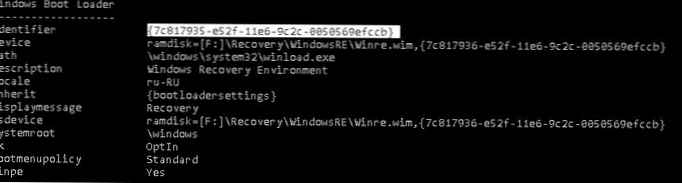 Ak taký záznam nebol nájdený, vyhľadajte iný záznam BCD s iným identifikátorom GUID ako identifikátor s textom Windows Recovery Environment v poli popisu, ktorý je v hodnotách zariadenie a osdevice obsahuje cestu k súboru Winre.wim.
Ak taký záznam nebol nájdený, vyhľadajte iný záznam BCD s iným identifikátorom GUID ako identifikátor s textom Windows Recovery Environment v poli popisu, ktorý je v hodnotách zariadenie a osdevice obsahuje cestu k súboru Winre.wim.
Cesta k súboru wim môže ukazovať na inú jednotku (napríklad [\ Device \ HarddiskVolume2]). Ak sa nájde takáto sekcia, môžete túto položku prepojiť so zavedením WinRe ako prostredia na obnovenie súčasného systému. Skopírujte identifikátor GUID nájdeného záznamu a nahraďte ho nasledujúcim príkazom:
bcdedit / set current zotavenie Found by GUID
Umiestnenie súboru Winre.wim
Skontrolujte, či je súbor Winre.wim umiestnený na zadanej ceste. Spravidla sa ukladá na jednom z nasledujúcich umiestnení (skryté priečinky): C: \ Windows \ System32 \ Recovery adresár, na samostatnom skrytom oddiele vyhradenom systéme alebo na obnovovacom oddiele výrobcu. V našom príklade by mala byť umiestnená na jednotke F: \ v adresári \ Recovery \ WindowsRE \ Winre.wim.
Skontrolujte tiež cestu k súboru wim, ktorý je uvedený v súbore ReAgent.xml (nachádza sa v adresári C: \ Windows \ System32 \ Recovery alebo v adresári Recovery na oddiele na obnovenie). Otvorte tento súbor pomocou ľubovoľného editora a skontrolujte hodnotu atribútu reagentc / disable
reagentc / enable
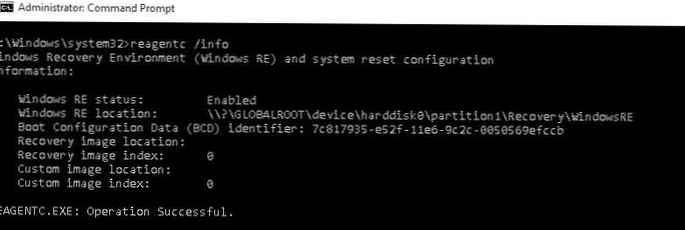
Obnovte nastavenia v ReAgent.xml
V prípade, že vyššie uvedené metódy nepomohli obnoviť funkčnosť WinRe, môžete skúsiť resetovať nastavenia v súbore činidlo.xml (najprv si urobte kópiu).
Vo Windows 8/10 stačí odstrániť súbor ReAgent.xml a automaticky sa vytvorí pri ďalšom zapnutí WinRE príkazom reagentc / enable.
V systéme Windows 7 / Vista otvorte súbor ReAgent.xml pomocou editora (najlepší Poznámkový blok ++) a vymažte hodnoty nasledujúcich parametrov WinreBCD, WinreLocation, ImageLocation, InstallState, WinREStaged:
Uložte zmeny a skontrolujte, či je súbor Winre.wim prítomný v priečinku% windir% \ System32 \ Recovery. Povoľte príkaz WinRE
reagentc / enable
Ručné vyhľadávanie a obnova súboru Winre.wim
V prípade, že žiadny zo štandardných adresárov neobsahuje súbor Winre.wim, skúste ho vyhľadať pomocou správcu súborov alebo pomocou nasledujúceho príkazu:
dir / a / s c: \ winre.wim
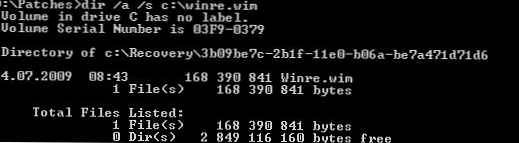
Ak nájdete súbor, skopírujte ho na štandardné umiestnenie pomocou nasledujúcich príkazov:
atribút -h -s c: \ Recovery \ 3b09be7c-2b1f-11e0-b06a-be7a471d71d6 \ winre.wim
xcopy / h c: \ Recovery \ 3b09be7c-2b1f-11e0-b06a-be7a471d71d6 \ winre.wim c: \ Windows \ System32 \ Recovery
Ak sa súbor nepodarilo nájsť, skopírujte ho z podobného systému (verzia a bitová veľkosť OS sa musia zhodovať) alebo z distribúcie. Ak to chcete urobiť, musíte otvoriť súbor \ sources \ install.wim na disku DVD / ISO pomocou 7-Zip a extrahovať súbor \ Windows \ System32 \ Recovery \ Winre.wim do adresára c: \ Windows \ System32 \ Recovery..
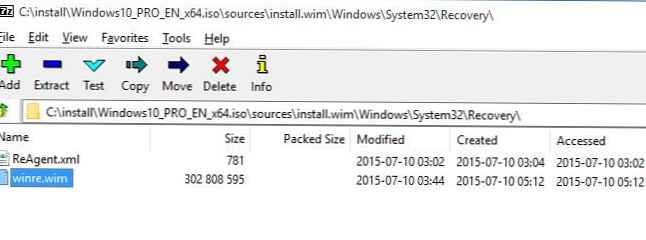 Nahraďte cestu k súboru v konfigurácii nástroja Recovery Agent:
Nahraďte cestu k súboru v konfigurácii nástroja Recovery Agent:
reagentc / setreimage / cesta C: \ windows \ system32 \ recovery
Zostáva zapnúť agenta na obnovenie systému Windows pomocou príkazu:
reagentc / enable











